2017 CITROEN DS3 radio
[x] Cancel search: radioPage 483 of 521

5
8
6
9
7
10
11
1
1
27
Nivå 1Nivå 2 Nivå 3 Kommentarer
Radio Media Andra sidan
Radio list (Radiolista) Save (Spara)
Välj en radiostation genom att trycka på den.
Update list (Uppdatera
lista) Uppdatera listan beroende på mottagningen.
Frequency (Frekvens) Ange frekvens för önskad radiostation.
Confirm (Bekräfta) Spara parametrar.
Radio Media Andra sidan
Photos (Foton) Home screen (Startsida)
Visa det markerade fotot på startsidan.
Rotate (Rotera) Rotera fotot 90°.
Select all (Välj alla) Välj alla foton i listan.
Tryck en gång till för att avmarkera.
Slideshow (Bildspel) Föregående foto.
Visa foton som ett bildspel i fullskärmsläge.
Systemet kan hantera bildformaten: .gif, .jpg,
.bmp, .png.
Paus / Spela upp.
Nästa foto.
Full screen (Helskärm) Visa det markerade fotot i fullskärmsläge.
Ljud och multimedia
Page 485 of 521

1
1
21
20
19
29
Nivå 1Nivå 2 Nivå 3 Kommentarer
Radio Media
Andra sidan Media list Visning av senast använda media.
Radio Media Andra sidan
Settings (Inställningar)
Media
Settings (Inställningar) Shuffle (all tracks)
(Blanda alla spår)
Välj uppspelningsalternativ.
Shuffle (current album)
(Blanda aktuellt album)
Repeat (Repetera)
Aux. amplification (AUX-förstärkning)
Radio
Settings (Inställningar)
RDS options (RDS-alternativ)
Aktivera eller avaktivera inställningarna.
DAB/FM options (DAB/FM-alternativ)
Display Radio Text (Visa radiotext)
Digital radio slideshow display
(Visning av bildspel i digitalradio)
Announcements (Meddelanden)
Settings
(Inställningar)Traffic announcements (TA) (Trafikmeddelanden TA)
Aktivera eller avaktivera inställningarna.
News - Weather (Nyheter - Väder)
Sport - Programm info (Sport - Programinfo)
Flash - Unforeseen events
(Nyheter - Oförutsedda händelser)
Confirm (Bekräfta) Spara inställningarna.
Ljud och multimedia
Page 486 of 521
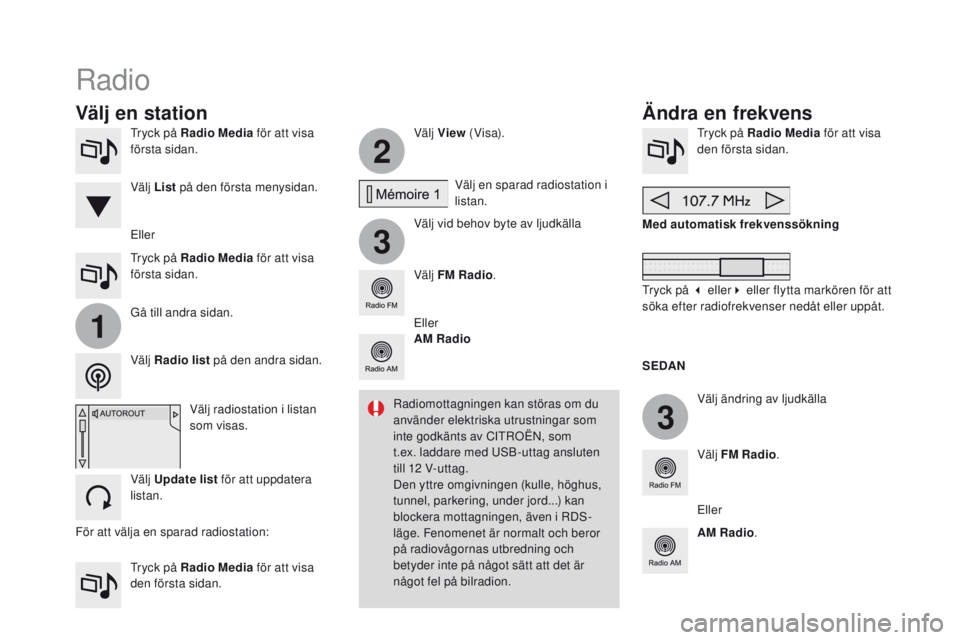
2
3
3
1
Tryck på Radio Media för att visa
första sidan.
Tryck på Radio Media för att visa
den första sidan. Välj View
( V is a).
Välj vid behov byte av ljudkälla Tryck på Radio Media
för att visa
den första sidan.
Välj ändring av ljudkälla
AM Radio Med automatisk frekvenssökning
Välj FM Radio .
AM Radio .
Tryck på Radio Media
för att visa
första sidan. Eller Välj en sparad radiostation i
listan.
Välj FM Radio .
Välj radiostation i listan
som visas.
Välj Update list för att uppdatera
listan. Gå till andra sidan.
Välj Radio list på den andra sidan. Välj List på den första menysidan.
Radio
Ändra en frekvens
Välj en station
SEDAN
Radiomottagningen kan störas om du
använder elektriska utrustningar som
inte godkänts av CITROËN, som
t.ex. laddare med USB-uttag ansluten
till 12 V-uttag.
Den yttre omgivningen (kulle, höghus,
tunnel, parkering, under jord...) kan
blockera mottagningen, även i RDS-
läge. Fenomenet är normalt och beror
på radiovågornas utbredning och
betyder inte på något sätt att det är
något fel på bilradion. Eller
Tryck på 3 eller
4 eller flytta markören för att
söka efter radiofrekvenser nedåt eller uppåt.
Eller
För att välja en sparad radiostation:
Page 487 of 521

1
1
20
5
4
2
7
31
Välj en station eller en frekvens (läs under
motsvarande rubrik).Tryck på Radio Media
för att visa
den första sidan.
Tryck på symbolen för att öppna
andra sidan.
Välj Settings (Inställningar).
Välj Radio .
Aktivera / avaktivera RDS
options (RDS-alternativ).
Tryck på Radio Media
för att visa
den första sidan.
Tryck på symbolen för att gå vidare
till andra sidan. Tryck på Save
(Spara).
Välj ett nummer i listan för att minneslagra den
station som tidigare valts/ställts in.
En lång tryckning på ett nummer lagrar
stationen.
Tryck på Frequency
(Frekvens).
Ange den fullständiga frekvensen
(t.ex. 92.10 MHz) med hjälp av
knapparna och bekräfta därefter med
Confirm .
Ändra radiostation
Om du trycker på namnet på den radiostation
du lyssnar på visas en lista.
För att ändra radiostation ska du trycka en
gång till på det valda namnet. Eller
Tryck på Radio Media för att visa
den första sidan.
Välj Save (Spara).
Spara en station i minnet Aktivera/avaktivera RDS
ELLER
SEDAN
En tryckning på denna knapp sparar
en station i taget.
Hämta från minnet
Om RDS är aktiverat kan du fortsätta
att lyssna på en och samma station
tack vare frekvensföljningen. I vissa
situationer är det emellertid inte
säkert att det går att lyssna på denna
RDS-station i hela landet, eftersom
radiostationerna inte täcker hela
området. Där för kan mottagningen av
stationen försvinna under en sträcka.
Ljud och multimedia
Page 488 of 521

Visning av alternativ:
om detta alternativ är aktivt men inte tillgängligt är visningen grå,
om detta alternativ är aktivt och tillgängligt är visningen vit.
Visning av "Radiotext" från
den aktuella stationen.
Val av ljudkälla.
Visning av "DAB".
Visar namnet på den
aktuella stationen.
Genväg: ger direkt åtkomst till val av
ljudkälla och listan över stationer (eller
titlar beroende på ljudkälla).
Val av radiostation.
Miniatyrbild som eventuellt
sänds av radion.
Förvald radiostation,
knapparna 1 - 15
Kort tryckning: val av
radioförval.
Lång tryckning: spara en
station i minnet. Nästa "Multiplex".
Nästa radiostation.
Andra sidan. Visning av namn och
nummer på den "multiplex"
som avlyssnas, även kallad
"gr upp".
Föregående "Multiplex".
Föregående radiostation.
DAB Radio (Digital Audio Broadcasting)
Om den avlyssnade DAB-stationen inte finns på
FM-bandet är alternativet DAB FM gråmarkerat.
Journaline
® är en textbaserad informationstjänst som utformats för digitalradiosystem.
Den erbjuder hierarkiskt presenterad textinformation i form av teman och underteman.
Den här funktionen är tillgänglig via sidan LIST OF DAB STATIONS (LISTA ÖVER DAB-STATIONER).
Page 489 of 521

31
20
33
Välj byte av ljudkälla. Tryck på Radio Media för att visa
den första sidan.
Välj DAB Radio .
Välj List på den första sidan.
Välj en radiostation i listan som visas. Tryck på Radio Media
för att visa
den första sidan.
Tryck på symbolen för att öppna
andra sidan.
Välj Settings .
Välj Radio .
Välj DAB/FM Options och
därefter Confirm (B ek r äf t a).
Stationsföljning DAB/FM
Digitalradio
"DAB" har inte 100% täckning.
När den digitala signalmottagningen
är dålig kan DAB
/ FM options
(Stationsföljning DAB/FM) användas
för att fortsätta lyssna på samma
radiostation, genom att den automatiskt
växlar till motsvarande analog FM-
station (om en sådan finns). Om DAB
/ FM options är aktiverat
kan det uppstå några sekunders
förskjutning när systemet växlar till den
analoga FM-stationen och ibland kan
även volymen variera.
När den digitala signalkvaliteten på nytt
blir bra växlar systemet automatiskt
tillbaka till "DAB".
Digitalradion erbjuder högre
ljudkvalitet och du kan även få grafisk
information och nyheter från den valda
radiostationen. Välj List på den första
sidan.
Med "multiplex" visas ett urval av
radiostationer i alfabetisk ordning.
Om den DAB-station som du lyssnar
på inte finns på FM-bandet (alternativet
DAB/FM är gråmarkerat), eller om
DAB
/ FM options inte är aktiverat,
bryts ljudet när den digitala signalen
blir för dålig.
eller
Välj Radio list på den andra sidan.
Ljud och multimedia
Page 490 of 521

3
Media
USB-uttagVal av ljudkälla
Välj ändring av ljudkälla. Tryck på Radio Media för att visa
den första sidan.
Auxiliary (AUX-uttag)
Bilradion läser ljudfiler med filtilläggen ".wma,
.aac, .flac, .ogg, .mp3" med en kapacitet mellan
32 Kbps och 320 Kbps.
Den stödjer även VBR (Variable Bit Rate).
Inga andra filtyper (.mp4 etc.) kan läsas.
".wma"-filer ska vara av standardtypen wma 9.
De samplingsfrekvenser som stöds är 32, 44
och 48 KHz.
Information och råd
Med knappen SRC (ljudkälla) på
rattreglagen kan du gå direkt till
nästa ljudkälla, om den är aktiv.
Systemet sätter ihop spellistor (temporärt
minne) som kan ta från några sekunder till flera
minuter att skapa första gången utrustningen
ansluts.
Om du minskar antalet filer som inte är
musikfiler och antalet kataloger minskar
väntetiden.
Spellistorna uppdateras varje gång som
tändningen slås ifrån eller varje gång ett USB-
minne ansluts. Listorna lagras: om du inte
ändrar i dem laddas de snabbare nästa gång. Sätt USB-minnet i USB-uttaget eller anslut en
annan USB-utrustning till USB-uttaget med
hjälp av en lämplig kabel (medföljer inte). Anslut en extern spelare (till exempel en
MP3 -spelare) till AUX-uttaget med en lämplig
ljudkabel (medföljer inte). Denna ljudkälla är bara tillgänglig om
alternativet "Auxiliary" (AUX-uttag) har
aktiverats vid inställningen av "Media".
Ställ först in ljudvolymen på den externa
spelaren (hög nivå). Ställ sedan in ljudvolymen
på bilradion.
Reglagen styrs via den externa spelaren.Välj ljudkälla.
För att skydda systemet ska du inte
använda en USB-fördelare.
Page 491 of 521
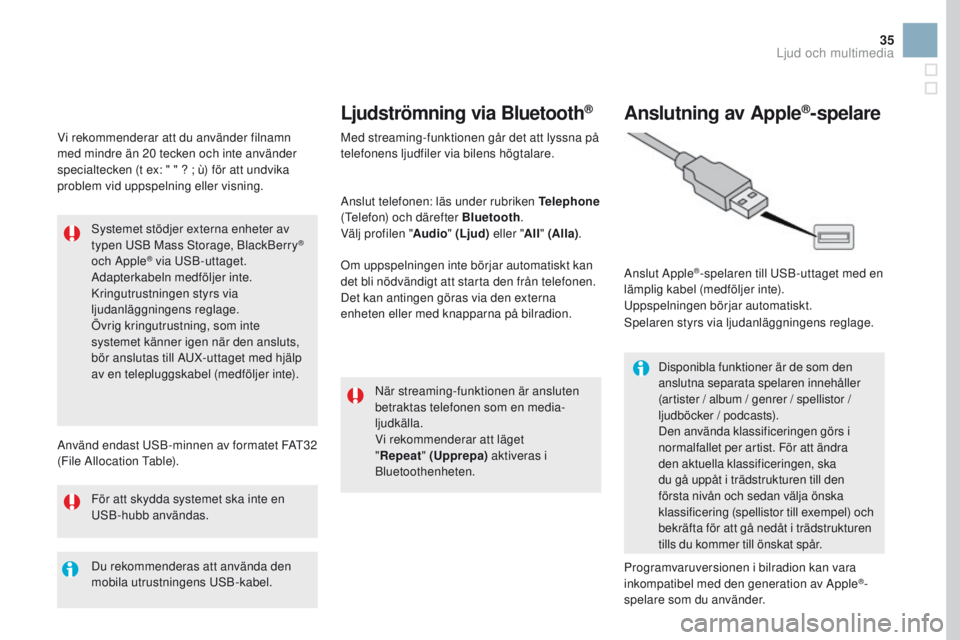
35
Vi rekommenderar att du använder filnamn
med mindre än 20 tecken och inte använder
specialtecken (t ex: " " ? ; ù) för att undvika
problem vid uppspelning eller visning.
Använd endast USB-minnen av formatet FAT32
(File Allocation Table).Systemet stödjer externa enheter av
typen USB Mass Storage, BlackBerry
®
och Apple® via USB-uttaget.
Adapterkabeln medföljer inte.
Kringutrustningen styrs via
ljudanläggningens reglage.
Övrig kringutrustning, som inte
systemet känner igen när den ansluts,
bör anslutas till AUX-uttaget med hjälp
av en telepluggskabel (medföljer inte).
Du rekommenderas att använda den
mobila utrustningens USB-kabel. För att skydda systemet ska inte en
USB-hubb användas.
Ljudströmning via Bluetooth®
Med streaming-funktionen går det att lyssna på
telefonens ljudfiler via bilens högtalare.
Anslut telefonen: läs under rubriken Telephone
(Telefon) och därefter Bluetooth .
Välj profilen " Audio" (Ljud) eller "All" (Alla) .
Om uppspelningen inte börjar automatiskt kan
det bli nödvändigt att starta den från telefonen.
Det kan antingen göras via den externa
enheten eller med knapparna på bilradion.
När streaming-funktionen är ansluten
betraktas telefonen som en media-
ljudkälla.
Vi rekommenderar att läget
"Repeat " (Upprepa) aktiveras i
Bluetoothenheten.
Anslutning av Apple®-spelare
Anslut Apple®-spelaren till USB-uttaget med en
lämplig kabel (medföljer inte).
Uppspelningen börjar automatiskt.
Spelaren styrs via ljudanläggningens reglage.
Disponibla funktioner är de som den
anslutna separata spelaren innehåller
(artister / album / genrer / spellistor /
ljudböcker / podcasts).
Den använda klassificeringen görs i
normalfallet per artist. För att ändra
den aktuella klassificeringen, ska
du gå uppåt i trädstrukturen till den
första nivån och sedan välja önska
klassificering (spellistor till exempel) och
bekräfta för att gå nedåt i trädstrukturen
tills du kommer till önskat spår.
Programvaruversionen i bilradion kan vara
inkompatibel med den generation av Apple
®-
spelare som du använder.
Ljud och multimedia